Jak přidat zástupce Netflix na plochu Mac nebo Dock pomocí prohlížečů
Netflix, jedna z nejlepších platforem OTT na světě, je k dispozici pro širokou škálu zařízení, včetně iPhone, iPadů a zařízení Android. Aplikace Netflix je také oficiálně k dispozici pro počítače se systémem Windows 8 a Windows 10. Aplikaci Netflix však nenajdete v App Store ani jako samostatný instalační program pro Mac.
mnoho uživatelů Mac hledá aplikaci Netflix, protože otevření webu Netflix v prohlížeči zahrnuje některé další kroky. Co když můžete spustit Netflix přímo z doku nebo počítače Mac? Existuje řešení, v této příručce vám ukážu, jak můžete připnout nebo přidat zástupce Netflix na plochu Mac nebo dock pomocí Google Chrome, Microsoft Edge a Safari.
obsah
jak přidat ikonu Netflix do doku nebo na plochu v systému Mac
Netflix můžete získat v doku nebo na ploše Mac, aniž byste se spoléhali na placená řešení třetích stran. Chcete-li to provést, nainstalujte aplikaci Netflix pomocí Google Chrome, Microsoft Edge a Safari. Tímto způsobem můžete Netflix přidat na domovskou obrazovku nebo jej přidat do doku MacBook Air nebo MacBook Pro.
nyní se podívejme, jak můžete získat ikonu Netflix na ploše Mac nebo doku.
přidejte zástupce Netflix na plochu Mac nebo dok pomocí prohlížeče Google Chrome
- otevřete prohlížeč Google Chrome, navštivte netflix.com.
- dále klikněte na ikonu nabídky 3-tečka v pravém horním rohu a přejděte na „další nástroje“ > vytvořit zástupce.
- nyní přejmenujte zástupce na Netflix. Pokud chcete vždy otevřít zástupce Netflix v novém okně, Klepněte na možnost „Otevřít jako okno“.
- klepněte na tlačítko“ Vytvořit“.
- Chrome vytvoří progresivní webovou aplikaci (PWA) pro Netflix. Ve Finderu je také přidána nová složka“ Chrome Apps“. Přejděte na /Uživatelé / vaše uživatelské jméno / aplikace / Aplikace Chrome a zobrazte jej.
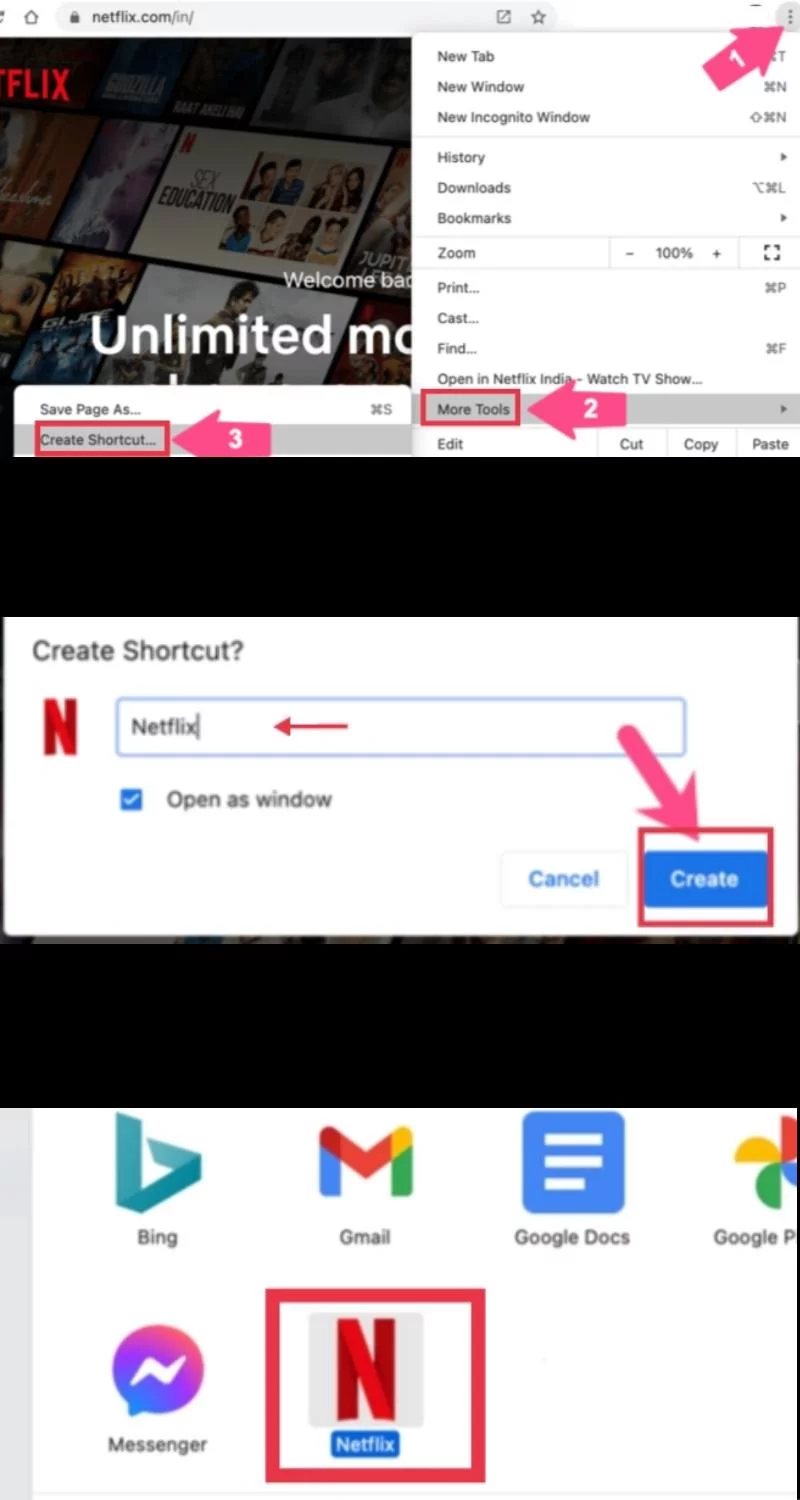
- Chcete-li přidat Netflix do doku na Mac, jednoduše přetáhněte webovou aplikaci Netflix z adresáře Chrome Apps do levé části doku, určené pro aplikace.
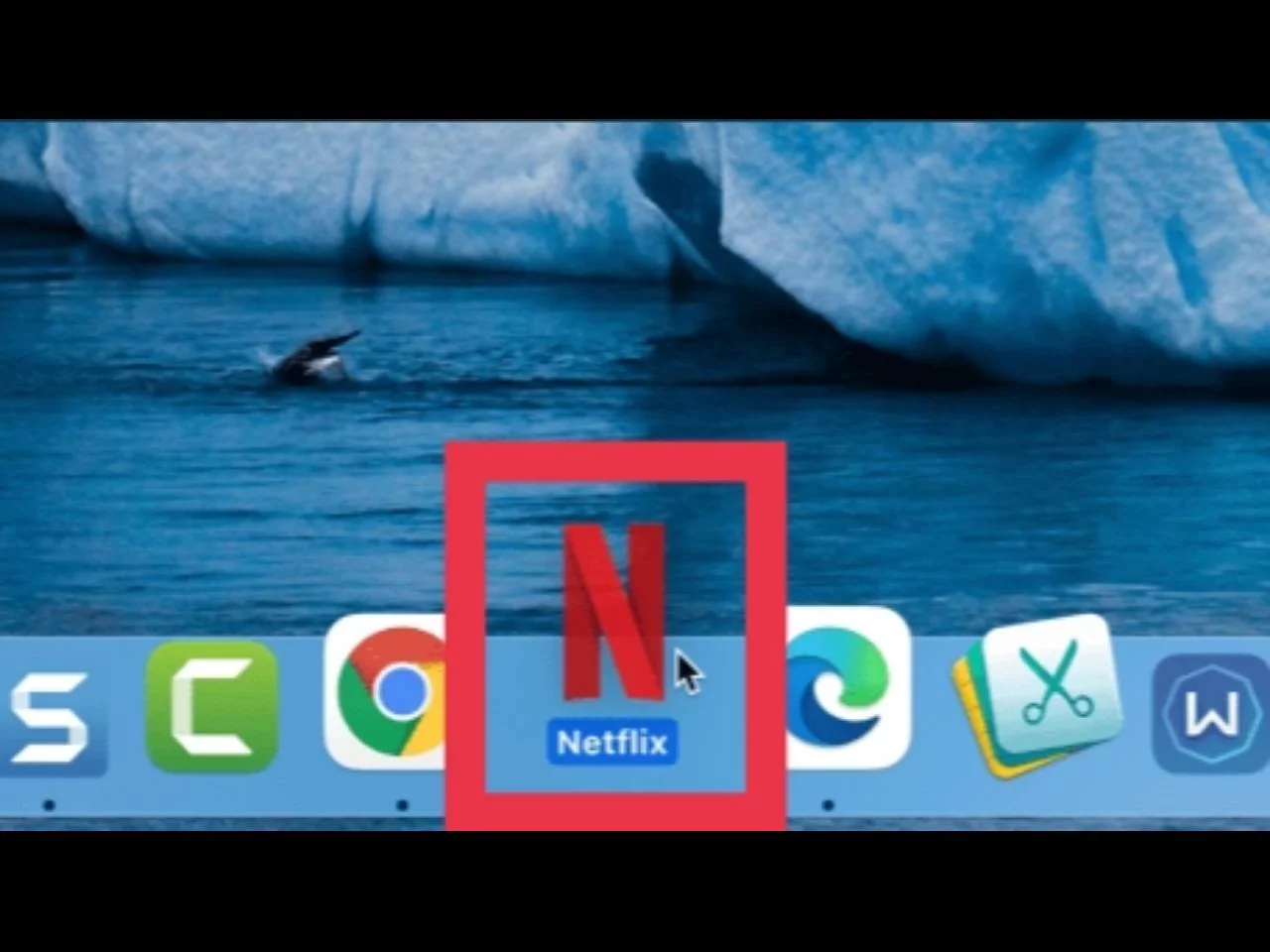
- Chcete-li umístit Netflix na plochu Mac, zkopírujte aplikaci Netflix ze složky Chrome Apps a vložte ji na plochu.

přidat zástupce Netflix na plochu Mac nebo Dock pomocí Microsoft Edge
- přejděte do prohlížeče Edge a otevřete web Netflix.
- dále klepněte na 3-vodorovné tečky vpravo nahoře a vyberte „aplikace“ a vyberte „nainstalovat tento web jako aplikaci“.
- nyní můžete pojmenovat zástupce, pokud chcete. Poté klikněte na „Instalovat“.
- ve Finderu najdete nový adresář „Edge Apps“. Přejděte na /Uživatelé / vaše uživatelské jméno / aplikace / aplikace Edge a najděte jej.
- Chcete-li přidat ikonu Netflix do doku nebo na plochu v systému Mac, jednoduše přetáhněte aplikaci Netflix ze složky Edge Apps do doku nebo ji zkopírujte na plochu počítače Mac.
- Alternativně můžete také vybrat“ další nástroje “ > Pin to Finder, pokud chcete, aby se Netflix otevřel vedle jiných karet místo samostatného okna.
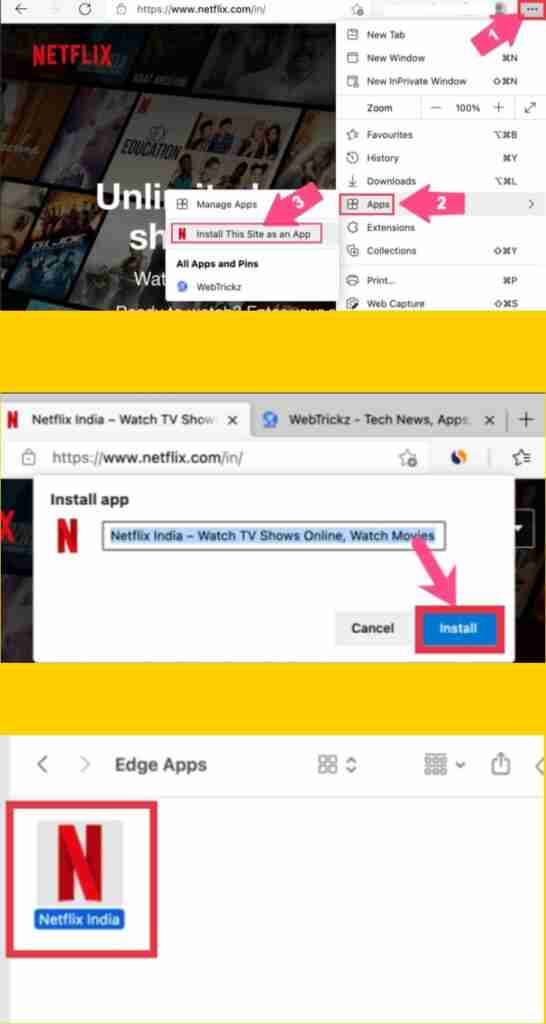
přidejte zástupce Netflix na plochu Mac nebo dok pomocí Safari
- Chcete-li webovou aplikaci Netflix umístit do doku počítače Mac pomocí Safari, otevřete Netflix v Safari.
- Nyní vyberte celou adresu URL v adresním řádku a přetáhněte ji na plochu. Můžete také zvýraznit adresu URL a přetáhnout favicon webu na plochu.
- přejmenujte zástupce webu a vložte jej na Netflix.
- Chcete-li použít ikonu zástupce z výchozího HTTP na vlastní ikonu, vyhledejte a stáhněte ikonu (ve formátu PNG) z webů, jako je Findicons.
- otevřete staženou ikonu PNG v náhledu. Vyberte obrázek a zkopírujte jej pomocí CMD + C.
- klepněte pravým tlačítkem myši na zástupce na ploše a vyberte „získat informace“.
- v okně Získat informace klikněte na ikonu k vlevo nahoře. Poté pomocí CMD+V vložte vlastní ikonu.
- Nyní vyberte ikonu webu a přetáhněte ji do doku.
Poznámka: Zástupce Netflix přidaný pomocí Safari lze umístit pouze napravo od doku v sekci Poslední aplikace. Při otevření není pod ním žádná černá tečka. Toto omezení však můžete překonat použitím prohlížeče Chrome namísto Safari k připnutí Netflixu.
poslední slova
Takto můžete přidat zástupce Netflix na plochu Mac nebo dock pomocí Google Chrome, Microsoft Edge a Safari. Podobně můžete také použít Mozilla Firefox a Opera k vytvoření zástupce Netflixu na vašem počítači Mac. Hodně Štěstí!
- jak najít tweety z určitého času a účtu
- jak snížit zvukovou zprávu v WhatsApp na telefonech Android
- Jak povolit Tmavý režim v Microsoft Office na Samsungu
- o
- poslední příspěvky
- jak najít podrobnosti o grafické kartě na notebooku se systémem Windows 11 / HP, Dell, Lenovo & Asus / – 23. listopadu 2021
- Jak nainstalovat Dropbox na PC se systémem Windows 11 / jak jej používat / – 20. listopadu 2021
- jak sdílet tiskárnu v systému Windows 11 V Síti-listopad 12, 2021




